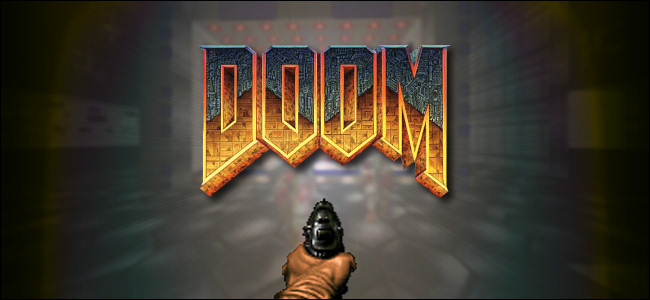Windows 10: n Creators-päivitys lisäsi uuden live-suoratoisto-ominaisuuden. Voit lähettää pelaamisen reaaliajassa ystävillesi ilman lisäohjelmistoja.
Tämä ominaisuus käyttää Microsoftin Mikseri palvelun, alun perin nimeltään Beam, yhdessä Xbox-pelaajatunnus . Se ei valitettavasti voi lähettää Twitchiin tarvitset silti kolmannen osapuolen ohjelmiston .
Ensimmäinen: Määritä pelin lähetysasetukset
LIITTYVÄT: Kuinka suoratoistaa PC-peliä Twitchissä OBS: n avulla
Ennen live-suoratoiston aloittamista voit määrittää pelisi lähetysasetukset siirtymällä kohtaan Asetukset> Pelaaminen> Lähetys Windowsissa.
Oletusasetusten pitäisi toimia hyvin, mutta mikrofoni ja verkkokamera ovat oletusarvoisesti pois käytöstä, eivätkä ne sisälly streamiin. Näin eri vaihtoehdot tekevät:
- Tallenna ääni, kun lähetän : Pelin ääni lähetetään vain, jos otat tämän vaihtoehdon käyttöön. Jos poistat tämän vaihtoehdon käytöstä, lähetät vain hiljaisen videon.
- Äänenlaatu : Valitse striimillesi eri äänenlaatutasot, jos äänität ääntä. Suosittelemme käyttämään oletusasetusta 128 kbps, koska se tarjoaa hyvän kompromissin laatu- ja kaistanleveysvaatimusten välillä.
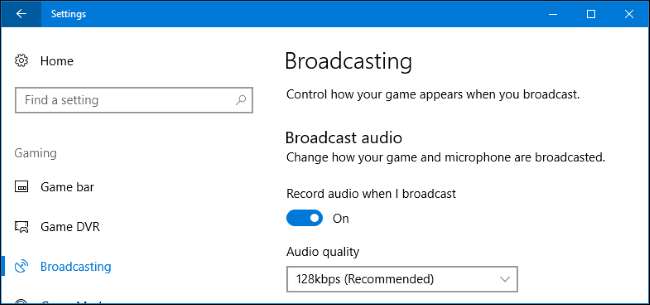
- Kytke mikrofoni päälle, kun lähetän : Ota tämä vaihtoehto käyttöön, jotta Windows lisää äänen mikrofonistasi streamiin. Voit puhua ja katsojat kuulevat äänesi.
- Käytä automaattista kaiunpoistoa : Windows yrittää automaattisesti peruuttaa kaiun mikrofoniltasi, jos otat tämän vaihtoehdon käyttöön.
- Mikrofonin äänenvoimakkuus ja Järjestelmän äänenvoimakkuus : Säädä näitä liukusäätimiä säätääksesi mikrofonin ja pelin äänenvoimakkuutta.

- Lähetä vain pelin äänentoisto : Tämä on oletusarvoisesti käytössä, ja Windows saa sen lähettämään ääntä vain pelaamastasi pelistä - samoin kuin mitä tahansa mikrofonista, jos se on käytössä. Poista tämä käytöstä, ja Windows lähettää kaiken äänentoiston tietokoneellasi.
- Lähetyskieli : Tämän vaihtoehdon avulla voit ilmoittaa kielen, jolla lähetät, jotta katsojat löytävät suoratoistot omalla kielellään.
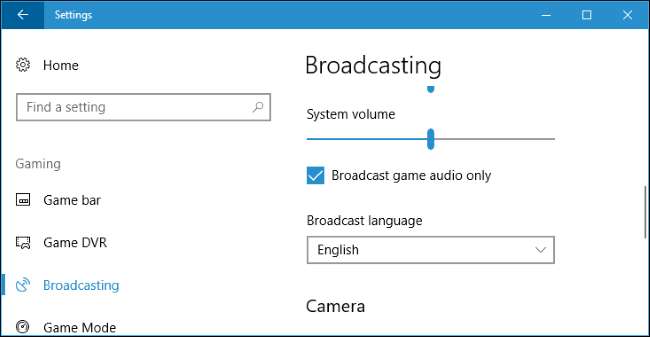
- Käytä kameraa lähetettäessä : Ota tämä vaihtoehto käyttöön, jotta Windows lisää verkkokameravideosi pikkukuvan streamiin, jolloin katsojat näkevät sinut.
- Kamera : Valitse verkkokameralaite, jota haluat käyttää.
- Sieppaa hiiren kohdistin lähetyksissä : Valitse, näkyykö hiiren kohdistin streamissa.
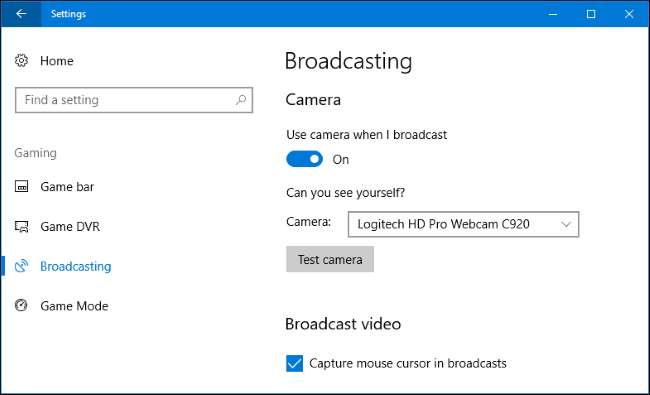
Aloita lähetys
LIITTYVÄT: Kuinka tallentaa PC-pelaamista Windows 10: n Game DVR: llä ja pelipalkilla
Aloita lähetys käynnistämällä pelattava peli ja avaamalla sitten Windows + G Game Bar . Napsauta “Broadcast” -painiketta pelipalkissa. Voit myös aktivoida tämän ominaisuuden välittömästi painamalla Windows + Alt + B.
Nämä pikanäppäimet voidaan mukauttaa Asetukset> Pelaaminen> Pelipalkki -ruudussa.
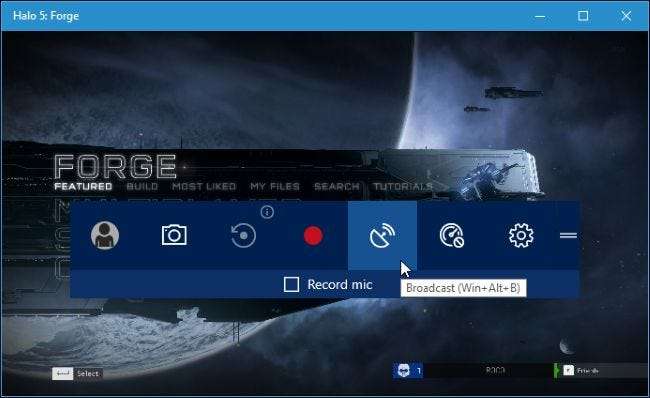
Broadcast-asetusvalintaikkuna tulee näkyviin. Sinulle näytetään Xbox Live -pelitunnuksesi ja Mixer-kanavasi. Voit myös valita, sisällytetäänkö mikrofonisi ääni ja verkkokamerasi video täällä. Voit tarkastella kanavasi osoitetta, jossa muut ihmiset voivat katsella sinua, napsauttamalla Kanavasi -linkkiä. Tämä avaa kanavasi verkkosivun, jonka voit sitten jakaa kenelle tahansa.
Aloita suoratoisto napsauttamalla Aloita lähetys.
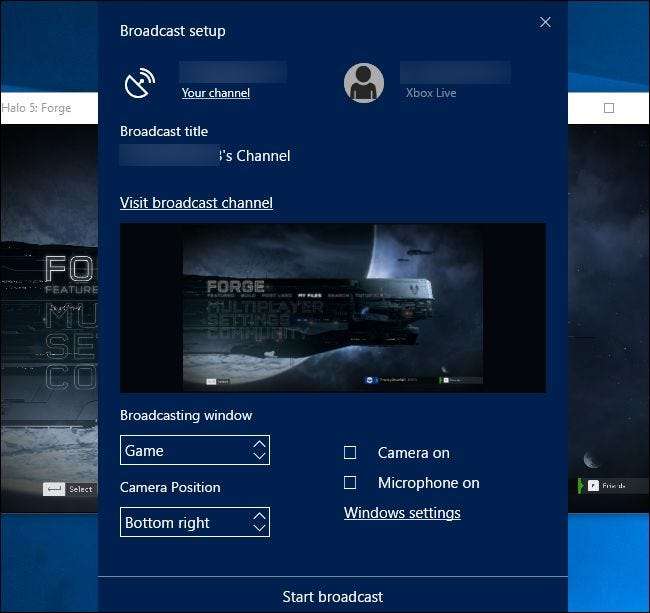
Lähetyksen aikana näet tilan ikkunan pelin yläpuolella.
Tilan osoittimet vahvistavat vasemmalta oikealle, että nauhoitat livenä, näyttävät tällä hetkellä katsojien lukumäärän ja laskevat suoratoiston. Painikkeiden avulla voit keskeyttää ja jatkaa suoratoistoa, lopettaa lähetyksen, kytkeä mikrofonin päälle tai pois päältä ja kytkeä verkkokameran päälle tai pois päältä. Kahden viimeisen painikkeen avulla voit tarkastella kanavallesi liittyviä chat-viestejä ja vetää tilaikkunan toiseen paikkaan näytöllä.
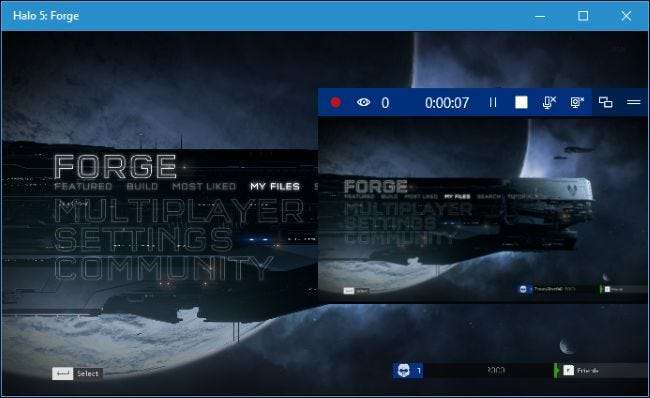
Jaa lähetys
Voit tarkastella Mixer-kanavasi verkko-osoitetta napsauttamalla Kanavasi -linkkiä Lähetysasetukset-valintaikkunassa. Kanavallasi on sama nimi kuin Xbox-pelaajatunnuksellasi. Joten kun napsautat linkkiä, sinut ohjataan sivulle, jolla on tällainen osoite:
https://mixer.com/
sinun_xbox_gamertag
.
Anna tämä osoite ystävillesi tai muille, joiden kanssa haluat jakaa pelisi. Kuka tahansa, joka vierailee sivulla, voi katsoa suoratoistosi livenä ja keskustella muiden katsojien kanssa.
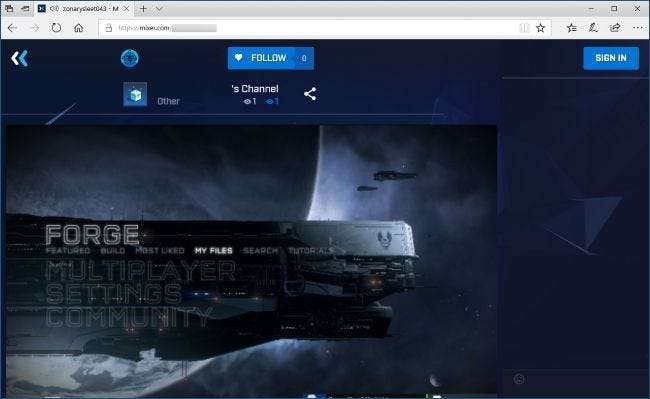
Microsoftin mikseri ei ole vielä yhtä monipuolinen kuin kolmannen osapuolen vaihtoehto, kuten Twitch. Vaikka Microsoft haluaa selvästi Mixerin olevan määränpää, useimmat ihmiset etsivät katsottavia asioita Twitchistä tai YouTube Livestä. Mutta mikseri toimii hyvin ja se on rakennettu suoraan Windows 10: een, joten aloittelijoille on todella kätevää aloittaa lähetys.
Mixer-lähetysten tuki on sisäänrakennettu myös Xbox Onessa. Kun pelaat peliä, paina ohjaimen Xbox-painiketta ja siirry kohtaan Broadcast and Capture> Broadcast> Start broadcast aloittaaksesi.